相比Win10不同的是,Win11除了CPU达到标准之外,还需要开启安全启动,并且在BIOS中开启TPM2.0,开启TPM2.0的方法很简单,但开启后如何绕过Win11 TPM2.0检测?下面分享一下win11绕过tpm检测的方法。
工具/原料:系统版本:win11品牌型号:华硕UL20
方法/步骤:
方法一:注册表修改大法
1、win11绕过tpm检测的方法是当win11镜像安装时弹出的提示“该电脑无法运行 Win11”的界面时。
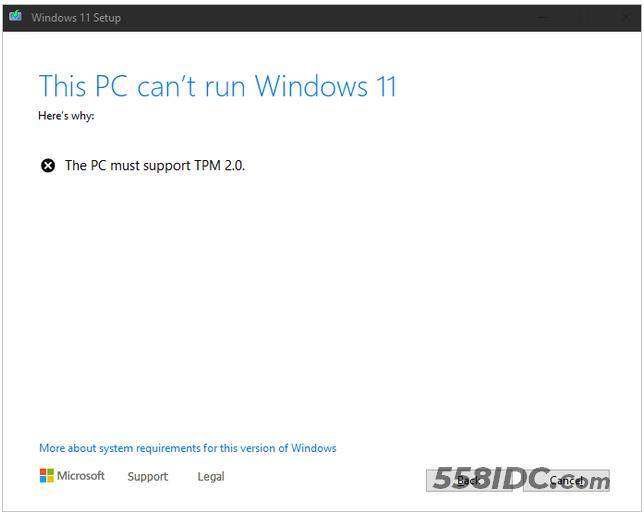
2、直接在上图的界面按Shift+F10,打开命令行界面,输入regedit打开注册表。然后定位到:HKEY_LOCAL_MACHINE\SYSTEM\Setup,创建一个名为“LabConfig”的项。然后在“LabConfig”下创建两个DWORD值:键为“BypassTPMCheck”,值为“00000001”,键为“BypassSecureBootCheck”,值为“00000001”。

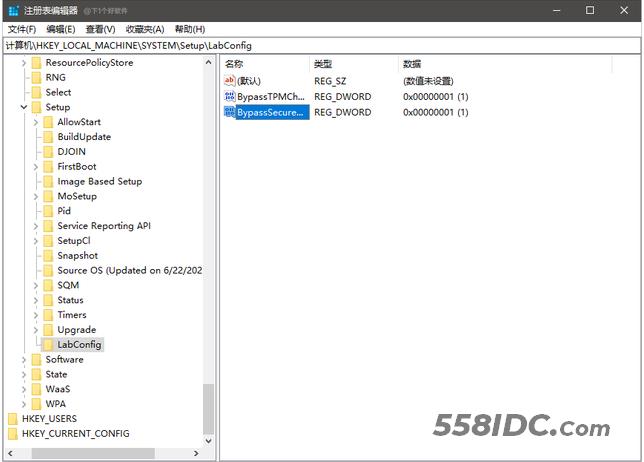
3、最后返回上一步,再点下一步就不会提示该电脑无法安装windows11了,可以正常安装win11系统。
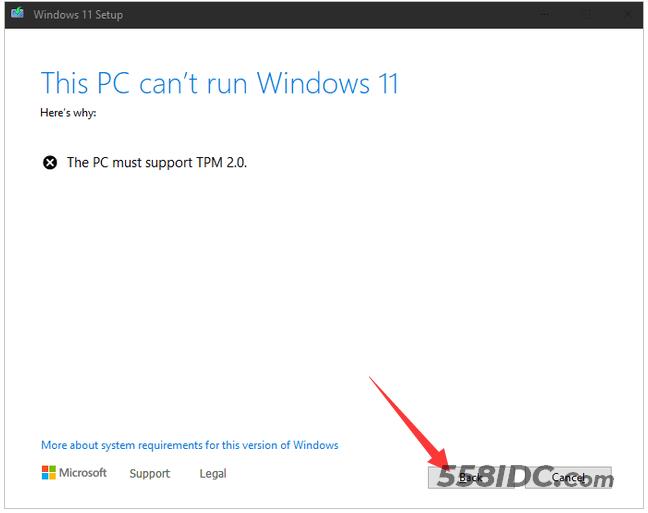
方法二:修改原版ISO镜像
1、复制Win10安装镜像(使用Win10 21H1镜像测试),找到【sources】目录下的【appraiserres.dll】文件。粘贴到Win11镜像的对应目录下,进行替换。注:Win10和Win11的镜像都需要解压,直接挂载无法进行文件替换或者直接删除也可以。
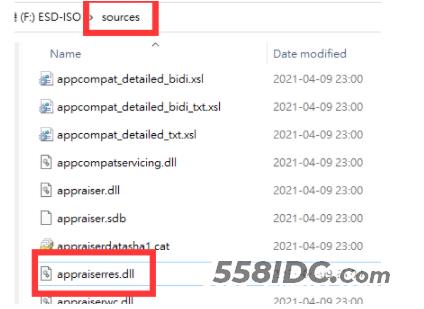
2、替换成功后,我们再返回根目录运行setup,即可安装原版win11 iso镜像。
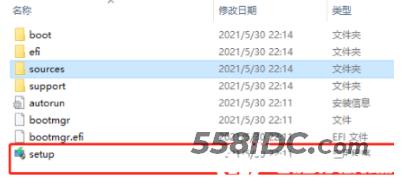
方法三:直接u盘安装无需验证的win11系统镜像
这个也是小编比较推崇的方法,我们可以直接借助小白一键重装系统制作u盘安装win11原版纯净版系统,操作简单,安装成功率高。具体的步骤可以参照:小白u盘重装原版win11系统教程。
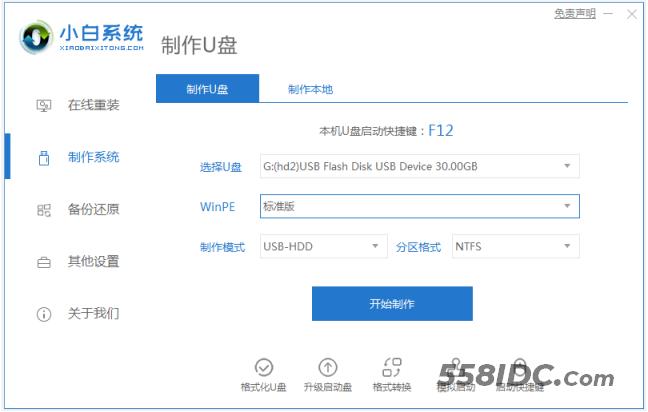
注意事项:
总结:以上便是win11绕过tpm检测的方法的介绍,有需要的网友可以不妨参照教程操作一下。
